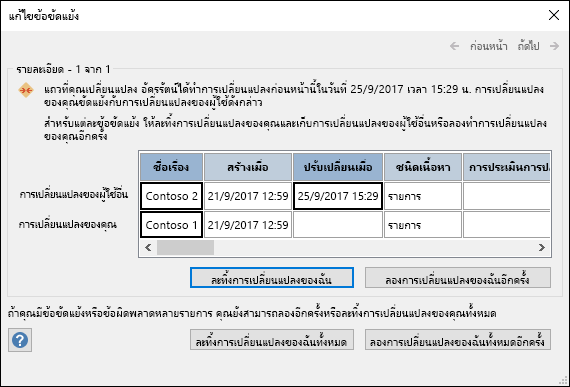คุณสามารถใช้ Access เพื่อทํางานแบบออฟไลน์กับข้อมูลที่ถูกลิงก์ไปยังรายการ SharePoint ได้ ซึ่งอาจเป็นประโยชน์ ตัวอย่างเช่น ถ้าคุณจําเป็นต้องไม่อยู่ที่สํานักงาน หรือจําเป็นต้องทํางานต่อไปเมื่อเซิร์ฟเวอร์ไม่พร้อมใช้งาน หรือคุณขาดการเชื่อมต่อกับเซิร์ฟเวอร์
ภาพรวม
ก่อนที่คุณจะทํางานแบบออฟไลน์กับข้อมูลจากไซต์ SharePoint ก่อนอื่นคุณต้องสร้างลิงก์ระหว่างตาราง Access และรายการ SharePoint จากนั้นคุณสามารถทําให้รายการเป็นแบบออฟไลน์เพื่ออัปเดตหรือวิเคราะห์รายการเหล่านั้นได้โดยใช้ Access เมื่อคุณเชื่อมต่อใหม่ คุณสามารถซิงโครไนซ์ข้อมูล เพื่อให้ฐานข้อมูลและรายการได้รับการอัปเดต ถ้าฐานข้อมูลของคุณมีคิวรีและรายงาน คุณสามารถใช้คิวรีและรายงานเหล่านั้นเพื่อวิเคราะห์ข้อมูลที่ลิงก์ได้
ถ้าคุณอัปเดตข้อมูลใดๆ ขณะที่คุณออฟไลน์ คุณสามารถซิงโครไนซ์การเปลี่ยนแปลงของคุณได้เมื่อ Access เชื่อมต่อกับเซิร์ฟเวอร์อีกครั้ง ถ้าข้อขัดแย้งของข้อมูลเกิดขึ้น ตัวอย่างเช่น ถ้ามีใครบางคนอัปเดตระเบียนบนเซิร์ฟเวอร์ในขณะที่บุคคลอื่นอัปเดตระเบียนเดียวกันแบบออฟไลน์ คุณสามารถแก้ไขข้อขัดแย้งได้เมื่อคุณซิงโครไนซ์
คุณสามารถเชื่อมโยงตาราง Access ไปยังรายการได้โดยใช้วิธีการต่างๆ ตัวอย่างเช่น คุณสามารถย้ายฐานข้อมูลของคุณไปยังไซต์ SharePoint ซึ่งจะเชื่อมโยงตารางในฐานข้อมูลไปยังรายการบนไซต์ด้วย หรือคุณสามารถส่งออกข้อมูลจากรายการในมุมมองแผ่นข้อมูลบนไซต์ SharePoint ไปยังตาราง Access ตัวอย่างเช่น คุณสามารถใช้รายงานใน Access เพื่อสรุปข้อมูลได้ สําหรับข้อมูลเพิ่มเติมเกี่ยวกับการลิงก์ไปยังข้อมูล SharePoint จาก Access ให้ดูที่ นําเข้าหรือลิงก์ไปยังข้อมูลในรายการ SharePoint
ทํางานแบบออฟไลน์กับรายการ SharePoint ใน Access
ตั้งแต่ Access 2010 การทํางานแบบออฟไลน์กับรายการ SharePoint ที่ลิงก์เป็นกระบวนการอัตโนมัติที่ Access เก็บไว้มากกว่า ถ้า Access ไม่สามารถเชื่อมต่อกับไซต์ SharePoint ที่รายการ SharePoint ที่ลิงก์ของคุณอยู่ อาจเป็นเพราะคุณขาดการเชื่อมต่ออินเทอร์เน็ต Access จะสลับไปยังโหมดออฟไลน์ ในแถบสถานะที่ด้านขวาล่างของหน้าต่าง Access คุณจะเห็นข้อความแจ้งว่า ตาราง SharePoint ทั้งหมดถูกตัดการเชื่อมต่อ ถ้าคุณคลิก ไฟล์ > ข้อมูล คุณจะเห็นข้อความที่คล้ายกันที่ระบุว่าคุณได้ยกเลิกการเชื่อมต่อตารางแล้ว เมื่อคุณอยู่ในโหมดออฟไลน์ คุณสามารถเพิ่ม แก้ไข และลบข้อมูลในสําเนาภายในเครื่องที่แคชของข้อมูลรายการ SharePoint ต่อไปได้
Access จะยังคงพยายามเชื่อมต่อใหม่อย่างสม่ําเสมอกับรายการที่ลิงก์บนเซิร์ฟเวอร์ SharePoint เมื่อ Access สร้างการเชื่อมต่อกับไซต์ SharePoint ใหม่แล้ว คุณจะเห็นแถบข้อความด้านล่าง Ribbon ที่ถามว่าคุณต้องการซิงโครไนซ์ข้อมูลออฟไลน์ของคุณกับเซิร์ฟเวอร์หรือไม่
คลิก ซิงโครไนซ์ และ Access จะเชื่อมต่อกับรายการ SharePoint ที่ลิงก์อีกครั้ง แล้วพยายามผสานการเปลี่ยนแปลงข้อมูลใดๆ
การแก้ไขการเปลี่ยนแปลงข้อมูลที่ขัดแย้งกัน
ข้อขัดแย้งจะเกิดขึ้นเมื่อผู้ใช้สองคนทําการเปลี่ยนแปลงในส่วนเดียวกันของข้อมูลหรือโครงสร้างของรายการ ผู้ใช้ที่ส่งการเปลี่ยนแปลงเป็นครั้งแรกจะยอมรับการเปลี่ยนแปลงของเขาหรือเธอได้สําเร็จ แต่ผู้ใช้คนที่สองจะได้รับแจ้งว่ามีข้อขัดแย้ง
ตัวอย่างเช่น ผู้ใช้ A เปลี่ยนคอลัมน์ เมือง ของแถวที่สามจาก ดัลลัส เป็น ซีแอตเทิล และในเวลาเดียวกัน คุณเปลี่ยนเซลล์จาก ดัลลัส เป็น ฮิวสตัน การเปลี่ยนแปลงของผู้ใช้ A จะถูกส่งไปยังเซิร์ฟเวอร์ก่อน ตามด้วยการเปลี่ยนแปลงของคุณ เซิร์ฟเวอร์จะแจ้งให้คุณทราบถึงข้อขัดแย้งและช่วยให้คุณแก้ไขข้อขัดแย้งได้
หมายเหตุ: ข้อขัดแย้งจะเกิดขึ้นแม้ว่าผู้ใช้จะแก้ไขเซลล์ต่างๆ ในแถวเดียวกัน
คุณจะไม่สามารถทําการเปลี่ยนแปลงใดๆ กับระเบียนที่มีข้อขัดแย้งได้จนกว่าคุณจะแก้ไขข้อขัดแย้ง
ถ้า Access ตรวจพบข้อขัดแย้งของข้อมูลขณะซิงโครไนซ์การเปลี่ยนแปลงแบบออฟไลน์ของคุณกับเซิร์ฟเวอร์ SharePoint คุณจะเห็นกล่องโต้ตอบ แก้ไขข้อขัดแย้ง
เลือกทำอย่างใดอย่างหนึ่งต่อไปนี้:
-
เมื่อต้องการแก้ไขข้อขัดแย้งหรือข้อผิดพลาดที่แสดงอยู่ในปัจจุบันโดยการละเว้นการเปลี่ยนแปลงที่คุณทํากับระเบียน ให้คลิก ละทิ้งการเปลี่ยนแปลงของฉัน การเปลี่ยนแปลงของคุณจะสูญหาย
-
เมื่อต้องการแก้ไขข้อขัดแย้งและข้อผิดพลาดที่ค้างอยู่ทั้งหมดโดยการละเว้นการเปลี่ยนแปลงทั้งหมดของคุณลงในรายการ ให้คลิก ละทิ้งการเปลี่ยนแปลงของฉันทั้งหมด
-
เมื่อต้องการแก้ไขข้อขัดแย้งหรือข้อผิดพลาดที่แสดงอยู่ในปัจจุบันโดยการนําการเปลี่ยนแปลงของคุณไปใช้ใหม่ ให้คลิก ลองการเปลี่ยนแปลงของฉันอีกครั้ง ในกรณีที่มีข้อขัดแย้ง ถ้าคุณและผู้ใช้อื่นเปลี่ยนแปลงคอลัมน์เดียวกัน การเปลี่ยนแปลงของคุณจะเขียนทับการเปลี่ยนแปลงของผู้ใช้อื่น ถ้าคุณแก้ไขคอลัมน์อื่น การเปลี่ยนแปลงของคุณจะถูกผสานกับการเปลี่ยนแปลงของผู้ใช้อื่น
-
เมื่อต้องการแก้ไขข้อขัดแย้งและข้อผิดพลาดที่ค้างอยู่ทั้งหมดโดยการนําการเปลี่ยนแปลงของคุณไปใช้ใหม่ ให้คลิก ลองการเปลี่ยนแปลงของฉันทั้งหมดอีกครั้ง
-
เมื่อต้องการดูรายละเอียดของข้อขัดแย้งหรือข้อผิดพลาดถัดไป ให้คลิก ถัดไป ที่มุมขวาบนของกล่องโต้ตอบ
-
เมื่อต้องการดูรายละเอียดของข้อขัดแย้งหรือข้อผิดพลาดก่อนหน้า ให้คลิก ก่อนหน้า ที่มุมขวาบนของกล่องโต้ตอบ
-
เมื่อต้องการแก้ไขข้อขัดแย้งและข้อผิดพลาดในภายหลัง ให้คลิก ปิด บนแถบชื่อเรื่องของกล่องโต้ตอบ
บันทึกย่อ
-
ตารางรายละเอียดจะแสดงคอลัมน์ทั้งหมดในมุมมองปัจจุบันของคุณ ถ้ามองไม่เห็นคอลัมน์ ให้ใช้แถบเลื่อนแนวนอนเพื่อเลื่อน หรือลากขอบด้านขวาของกล่องโต้ตอบเพื่อเพิ่มความกว้างของตารางรายละเอียด
เมื่อต้องการย่อ/ขยายเนื้อหาของคอลัมน์ ให้คลิกคอลัมน์ในตารางรายละเอียด การเปลี่ยนแปลงของคุณและการเปลี่ยนแปลงของผู้ใช้อื่นจะแสดงในกล่องโต้ตอบ รายละเอียดเขตข้อมูล กล่องโต้ตอบยังมีประโยชน์สําหรับการดูการเปลี่ยนแปลงการจัดรูปแบบ Rich Text อีกด้วย
-
ตารางรายละเอียดจะแสดง แถว ที่ถูกลบ แทนที่จะเป็นแถวของข้อมูล ถ้าคุณหรือผู้ใช้อื่นลบแถว ถ้าผู้ใช้อื่นลบแถว กล่องโต้ตอบจะไม่แสดงชื่อของผู้ใช้หรือวันที่และเวลาของการลบ นอกจากนี้ คุณจะไม่สามารถลองทําการเปลี่ยนแปลงของคุณอีกครั้งได้
การตั้งค่าการแคชบริการเว็บและตัวเลือกตารางใน SharePoint
การตั้งค่าเริ่มต้นสำหรับฐานข้อมูลใหม่ใน Access 2010 และเวอร์ชันที่ใหม่กว่ามีไว้สำหรับการแคชบริการเว็บและตาราง SharePoint ที่เชื่อมโยงกัน
-
ใช้รูปแบบแคชที่เข้ากันได้กับ Microsoft Access 2010 และรุ่นที่ใหม่กว่า เลือกตัวเลือกนี้เพื่อให้ Access แคชสําเนาภายในเครื่องของข้อมูลที่ลิงก์ การตั้งค่านี้สามารถปรับปรุงประสิทธิภาพการทํางานในขณะที่ทํางานกับข้อมูลที่เชื่อมโยงได้ การโหลดและการดูข้อมูลที่ลิงก์จะเร็วขึ้นโดยใช้ตัวเลือกนี้
-
ล้างแคชเมื่อปิด เลือกตัวเลือกนี้เพื่อให้ Access ล้างข้อมูลแคชภายในเครื่องออกจากหน่วยความจําเมื่อคุณปิดฐานข้อมูลของคุณ
-
ไม่ต้องแคช เลือกตัวเลือกนี้เพื่อไม่ให้ Access แคชสําเนาข้อมูลภายในเครื่องในขณะที่ทํางานกับแหล่งข้อมูล SharePoint ที่ลิงก์ของคุณ
หมายเหตุ: ตัวเลือก ล้างแคชเมื่อปิด และ ปิดการแคช จะไม่สามารถใช้งานได้ถ้าคุณล้างการตั้งค่า ใช้รูปแบบการแคชที่เข้ากันได้กับ Microsoft Access 2010 และเวอร์ชันที่ใหม่กว่า
ฉันสามารถทํางานแบบออฟไลน์ด้วยตนเองใน Access ได้หรือไม่
เมื่อต้องการให้สามารถควบคุมการทํางานแบบออฟไลน์ด้วยข้อมูล SharePoint ที่ลิงก์ใน Access ได้ด้วยตนเอง คุณจะต้องล้างการตั้งค่า ใช้รูปแบบแคชที่เข้ากันได้กับ Microsoft Access 2010 และเวอร์ชันที่ใหม่กว่า สําหรับฐานข้อมูลปัจจุบันที่พบในกล่องโต้ตอบ ตัวเลือกของ Access ดูส่วนก่อนหน้าเกี่ยวกับวิธีการค้นหาและตั้งค่าตัวเลือกนั้น
หมายเหตุ: คุณอาจได้รับพร้อมท์ให้ปิดและเปิดฐานข้อมูลของคุณอีกครั้งหลังจากการเปลี่ยนแปลงการตั้งค่า
หลังจากที่คุณล้างการตั้งค่า ใช้รูปแบบแคชที่เข้ากันได้กับ Microsoft Access 2010 และเวอร์ชันที่ใหม่กว่า คุณจะเห็นกลุ่มรายการลิงก์เว็บของคําสั่งปรากฏบนแท็บ ข้อมูลภายนอก
เมื่อต้องการทํางานแบบออฟไลน์กับข้อมูลรายการ SharePoint ของคุณในโหมดนี้ ให้คลิก ทํางานแบบออฟไลน์
เมื่อต้องการซิงโครไนซ์รายการแบบออฟไลน์ของคุณกับข้อมูลจากเซิร์ฟเวอร์ ให้คลิก ซิงโครไนซ์
เมื่อต้องการเชื่อมต่อตารางที่ลิงก์อีกครั้งหลังจากที่คุณทํางานแบบออฟไลน์ ให้คลิก ทํางานแบบออนไลน์